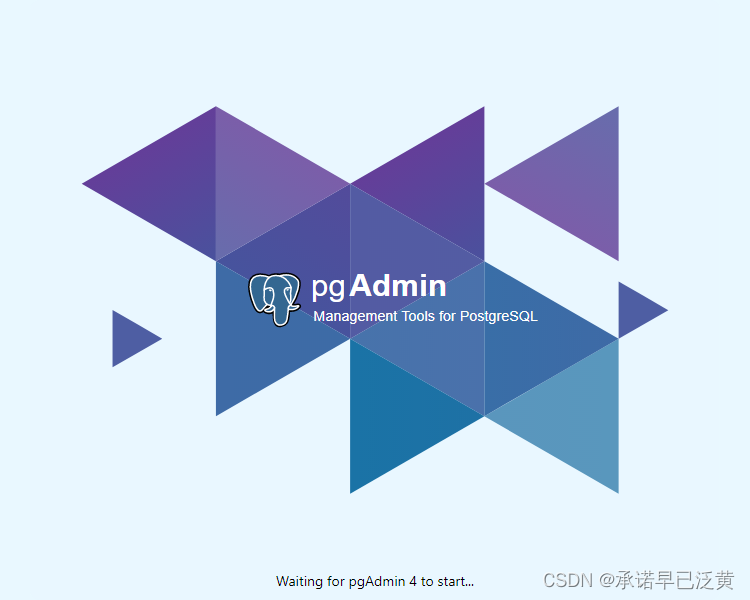
【Windows10环境下安装PostgreSQL\PostGIS数据库】
是一个免费开源的GIS数据集存储解决方案。他继承了强大的PostgreSQL数据库服务器的能力。事实上,PostGIS是PostgreSQL数据库的空间数据插件,让我们能够在数据库中保存、存储空间数据集。那么我们可以使用各种各样的GIS软件连接和打开空间数据,比如QGIS、MapInfo或者ArcGIS Pro等。在这个文章中,我们会在Windows10中安装PostGIS安装步骤1、下载Post
Windows10环境安装PostGIS
PostGIS是一个免费开源的GIS数据集存储解决方案。他继承了强大的PostgreSQL数据库服务器的能力。事实上,PostGIS是PostgreSQL数据库的空间数据插件,让我们能够在数据库中保存、存储空间数据集。那么我们可以使用各种各样的GIS软件连接和打开空间数据,比如QGIS、MapInfo或者ArcGIS Pro等。在这个文章中,我们会在Windows10中安装PostGIS
安装步骤
1、下载PostgreSQL13
访问下面链接下载PostgreSQL13二进制安装包。
https://www.enterprisedb.com/downloads/postgres-postgresql-downloads
从列表中选择Windows版本13.8
2、在windows10操作系统上安装PostgreSQL数据库
双击安装包开始进行安装,安装步骤如下:
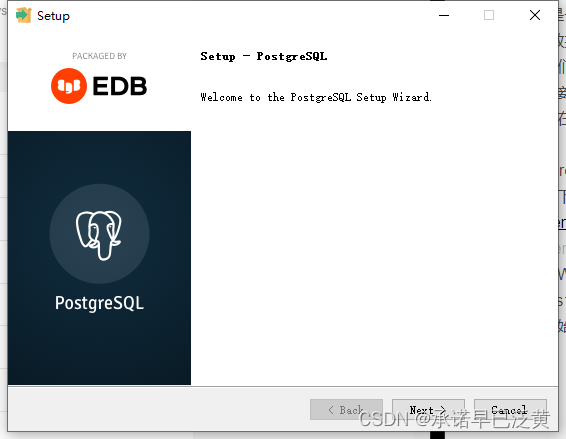
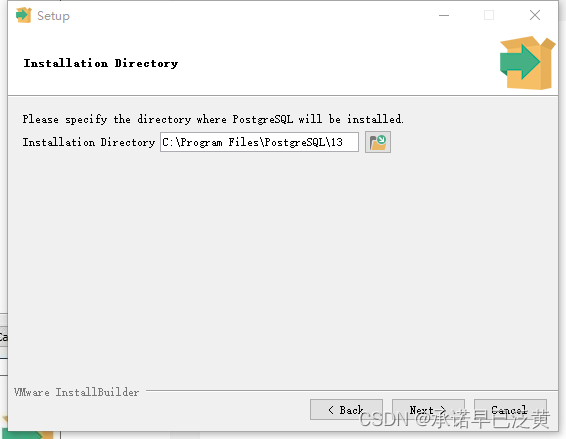
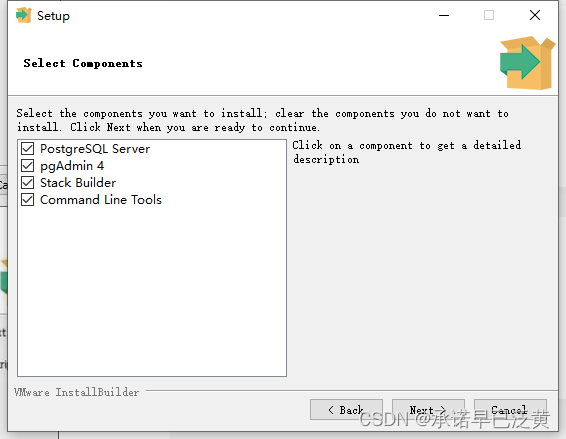
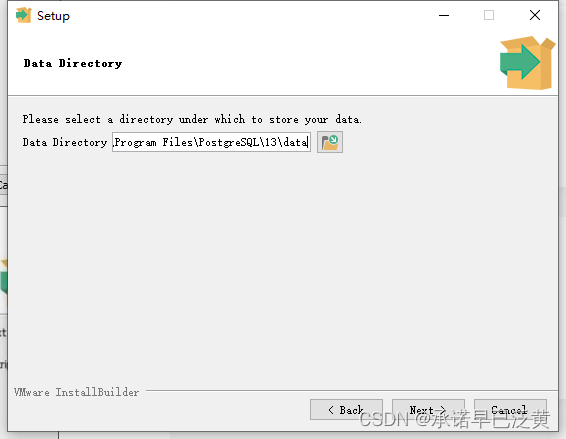
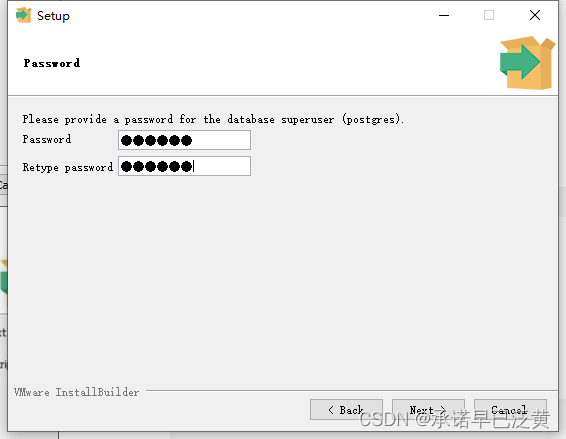
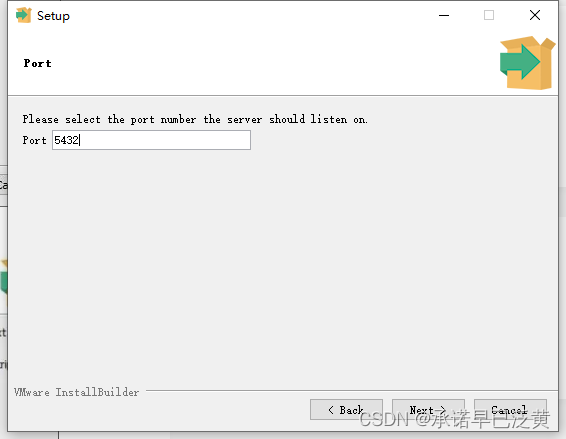
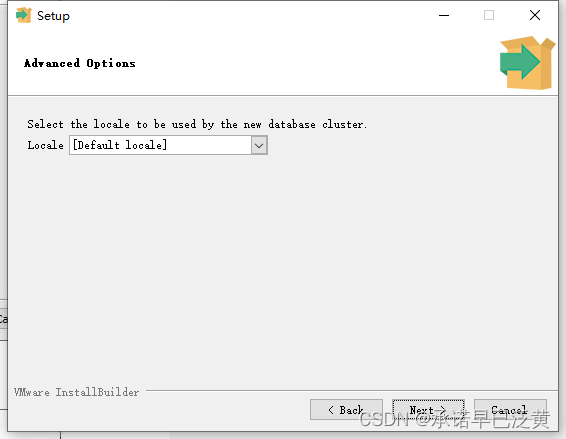
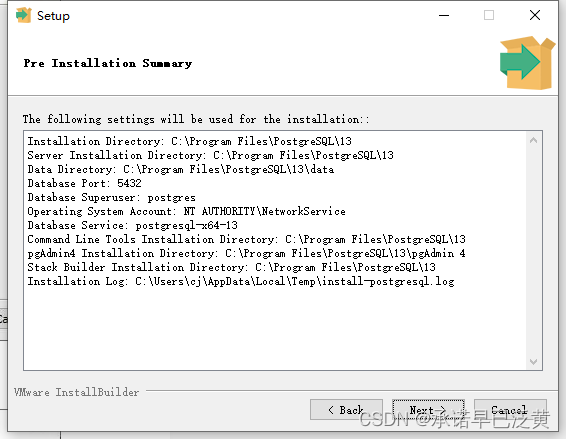
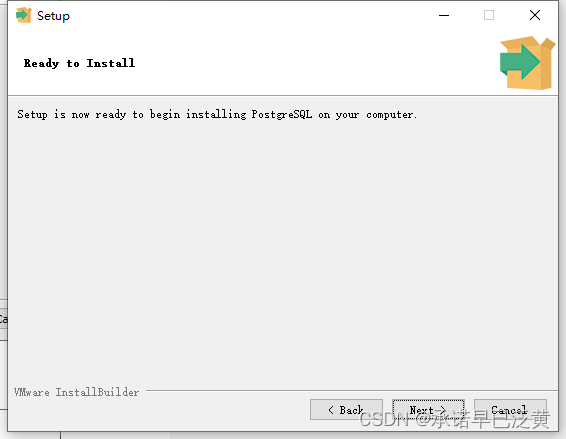
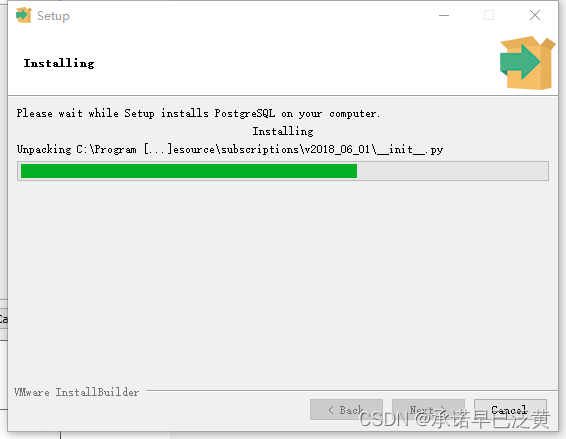
安装过程需要一些时间,安装结束时会询问你运行Stack Builder.建议你运行这个程序进行PostGIS的安装。
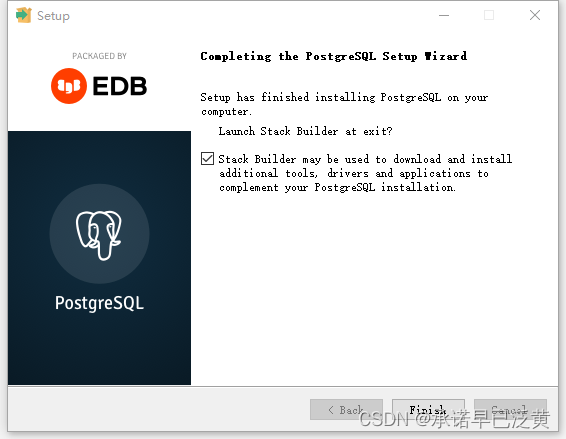
使用Stack Builder安装PostGIS
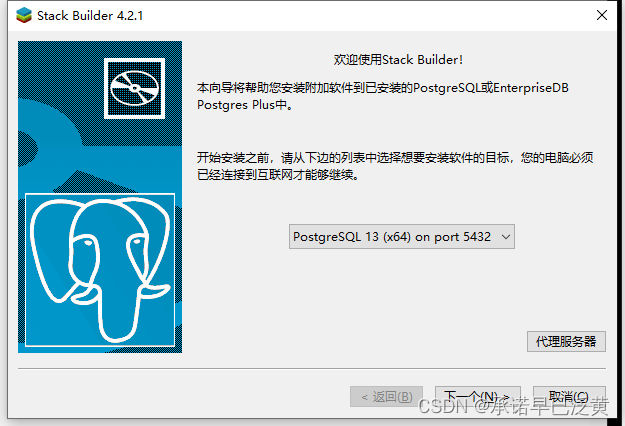
在列表中选择PostgreSQL服务器然后点击下一步
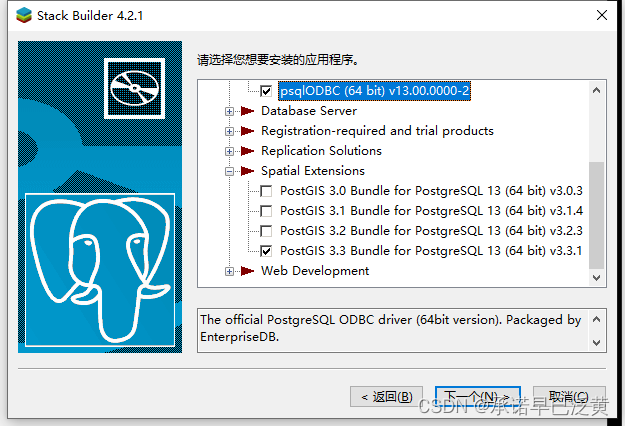
在展开的Spatial Extentsions列表中选择PostGIS,并且选中psqlODBC进行安装
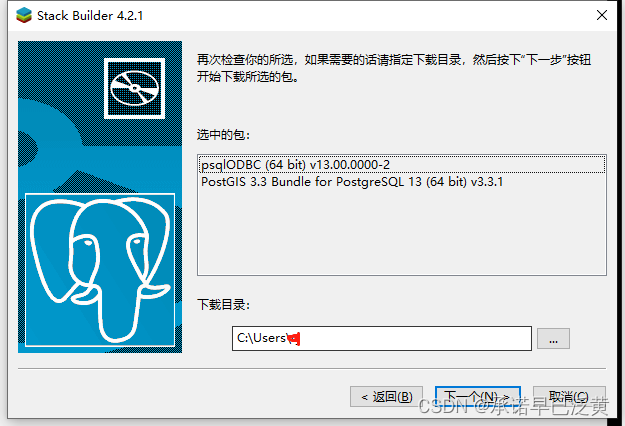
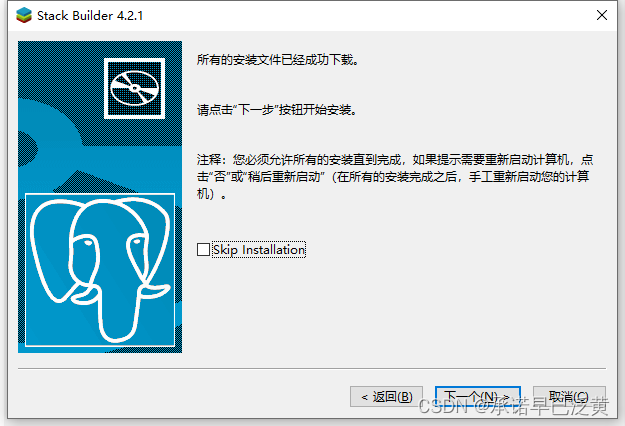
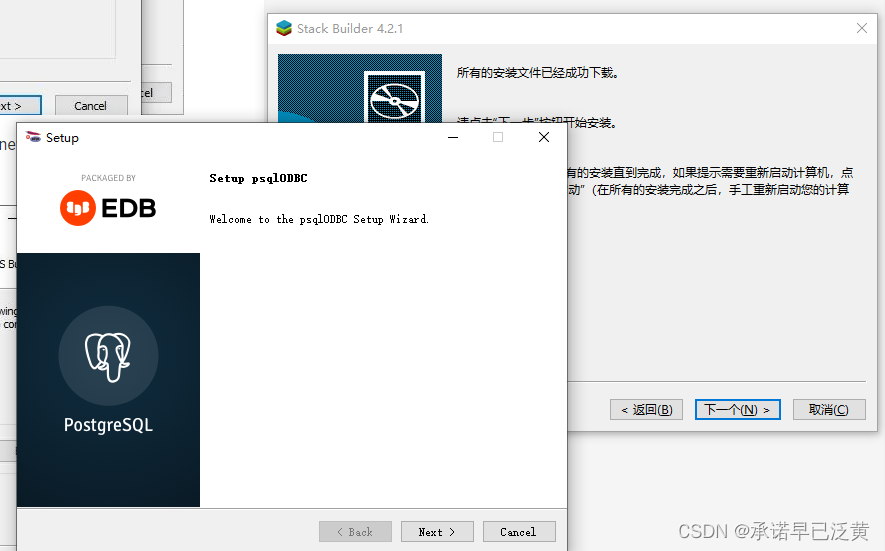
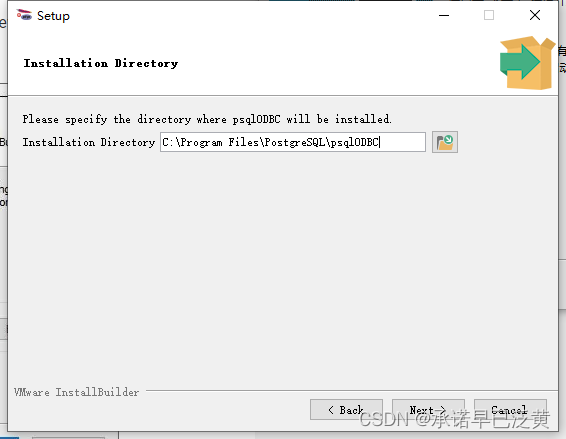
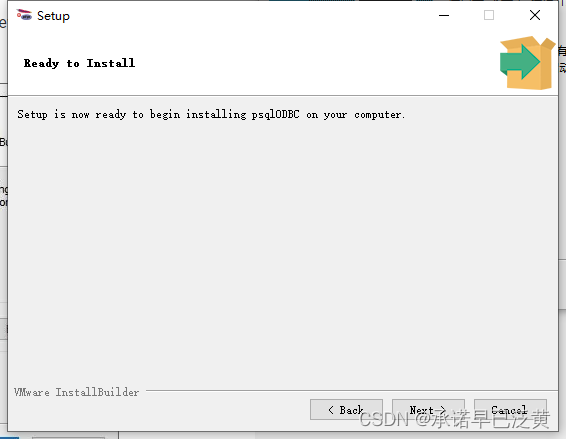
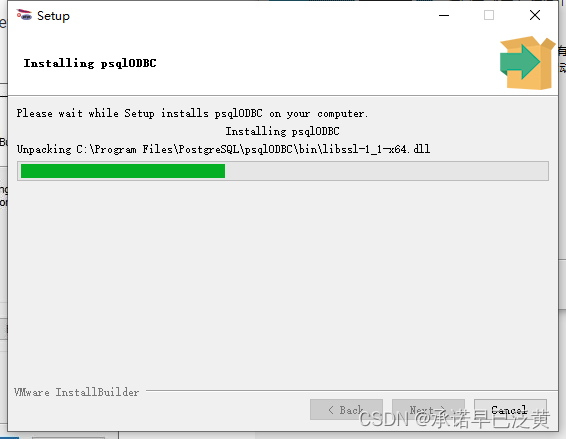


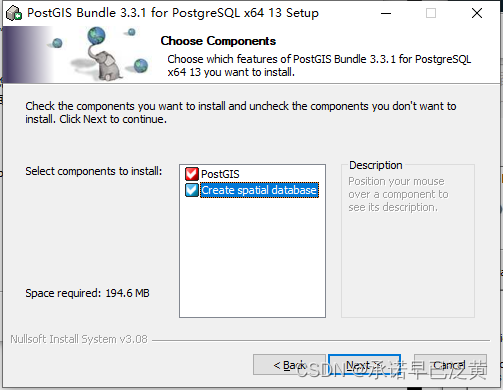
选择PostGIS和Create spatial database,点击下一步
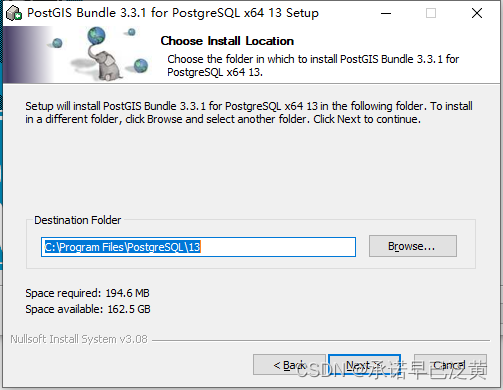
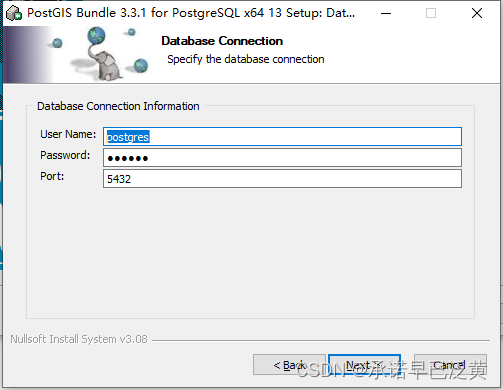
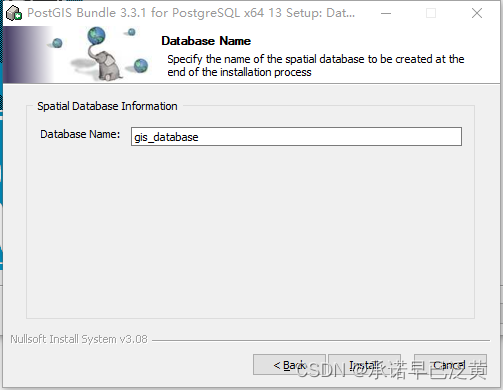
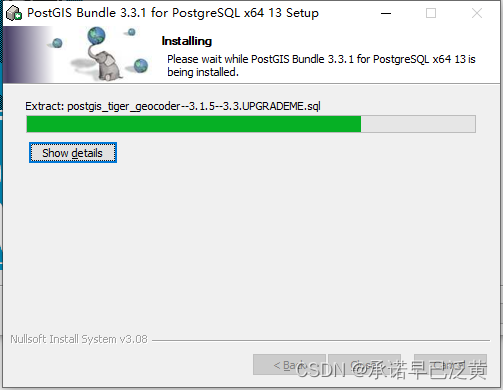
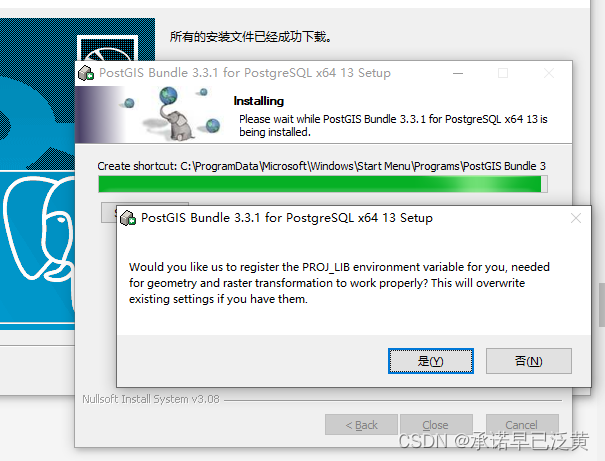
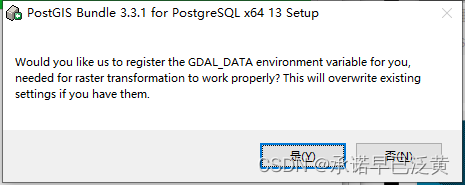
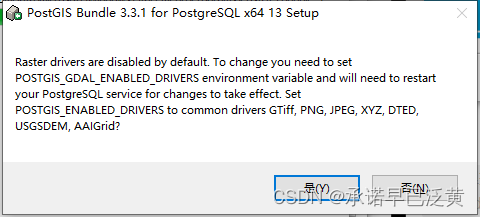
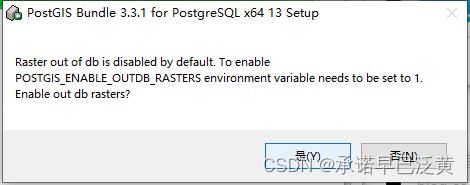
在读进度条的过程中会提示一个模块是否安装,你可以根据你的需要进行选择安装,如果这是你第一次安装没建议你把他们都安装上
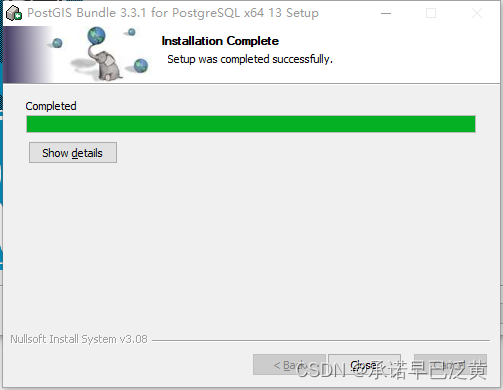
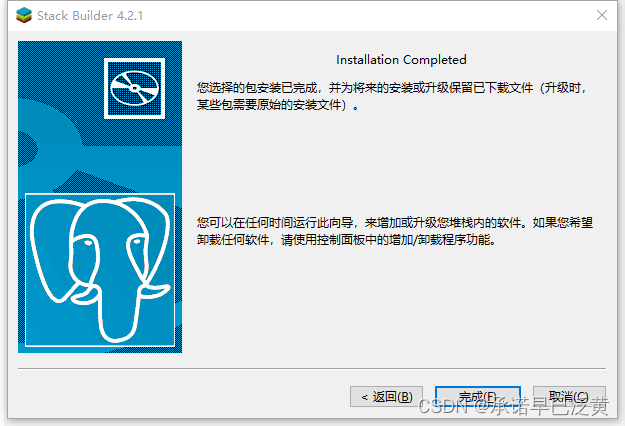
点击完成结束安装,现在你需要修改服务器上的一些设置以保证他可以通过网络来连接
设置PostgreSQL数据库允许网络用户连接
为了能够让PostgreSQL数据库允许网络连接,我们需要确认你的设置是否正确。需要确认的配置文件是pg_hba.conf
在Window10操作系统下,pg_hba.conf配置文件默认的位置是在C:\Program Files\PostgreSQL\13\data 文件夹下。使用文本编辑器打开它,然后找到如下脚本
listen_addresses = '*'
确保这一行没有被注释掉,大多数情况下这里我们不需要修改任何东西
pg_hba.conf
pg_hba.conf文件位于 C:\Program Files\PostgreSQL\13\data目录,再次使用文本编辑器打开它,在文件的末尾添加如下一行脚本:
host all all 192.168.100.1/24 md5
修改IP地址为你本地的网络IP地址
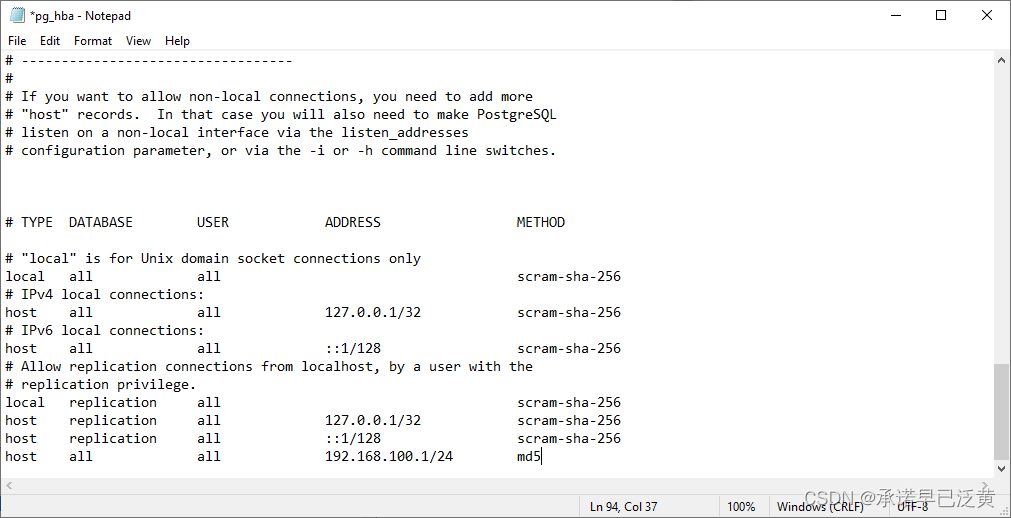
然后通过系统服务窗体重启PostgreSQL服务,右键postgresql-x64-13服务然后选择重启
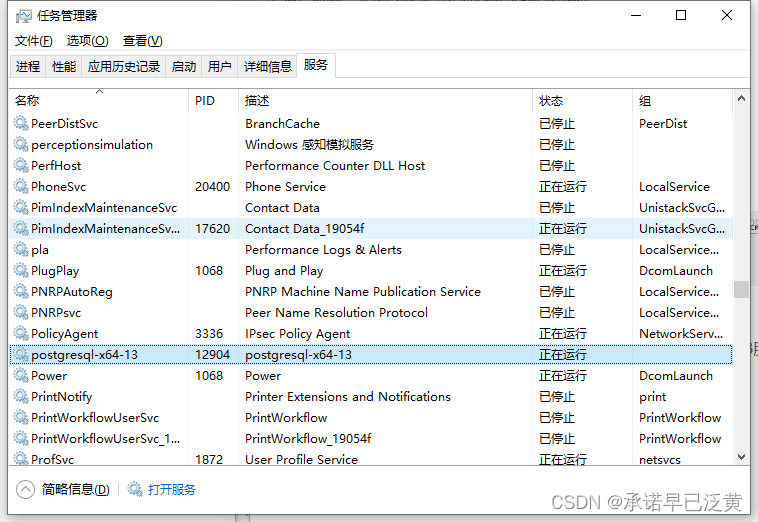
安装完成,启动数据库管理界面
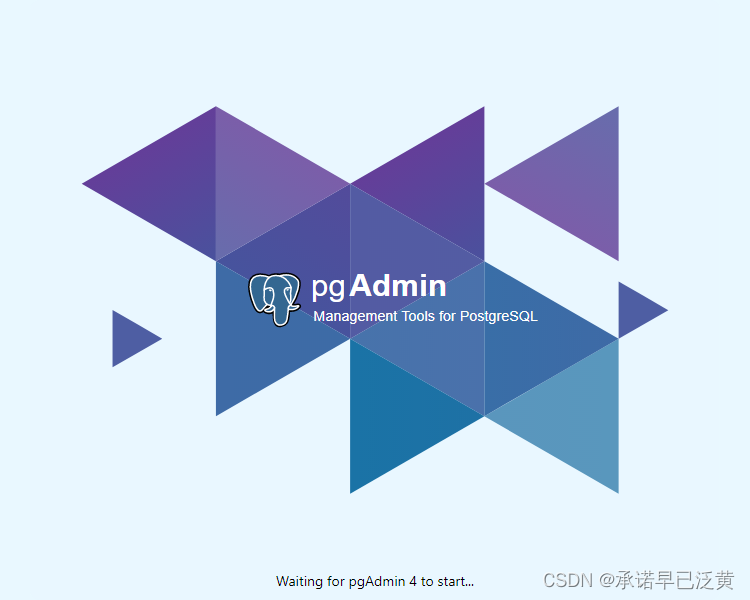
输入数据库密码后点击ok
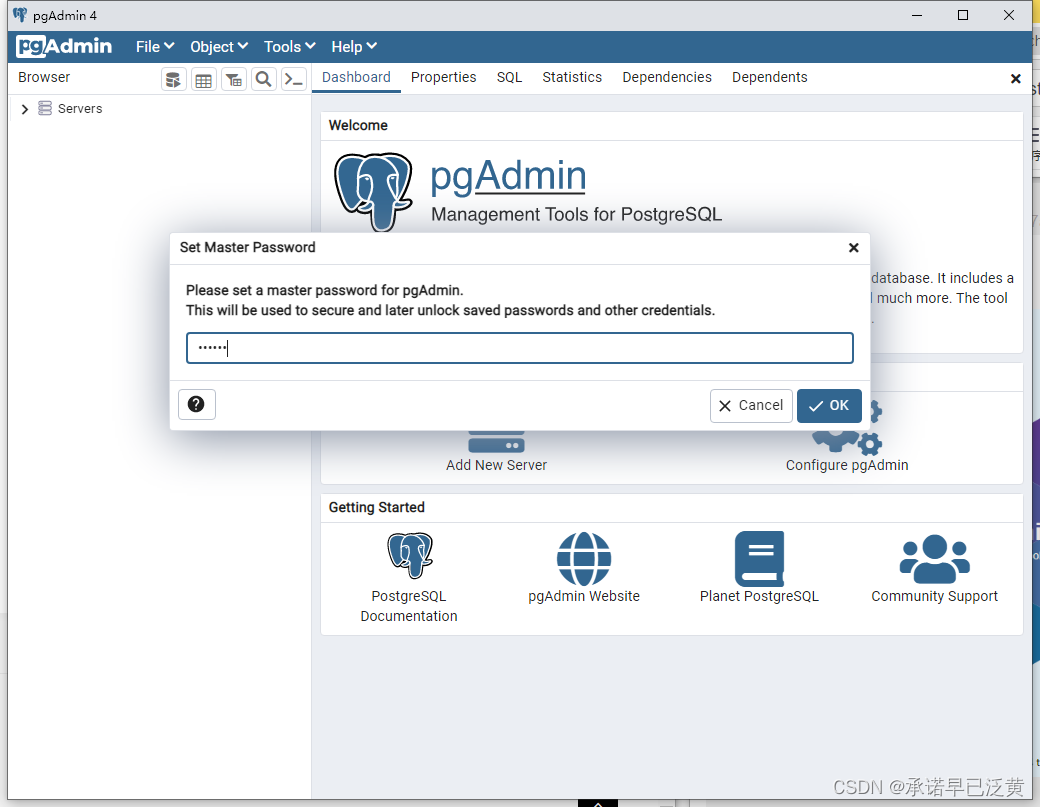
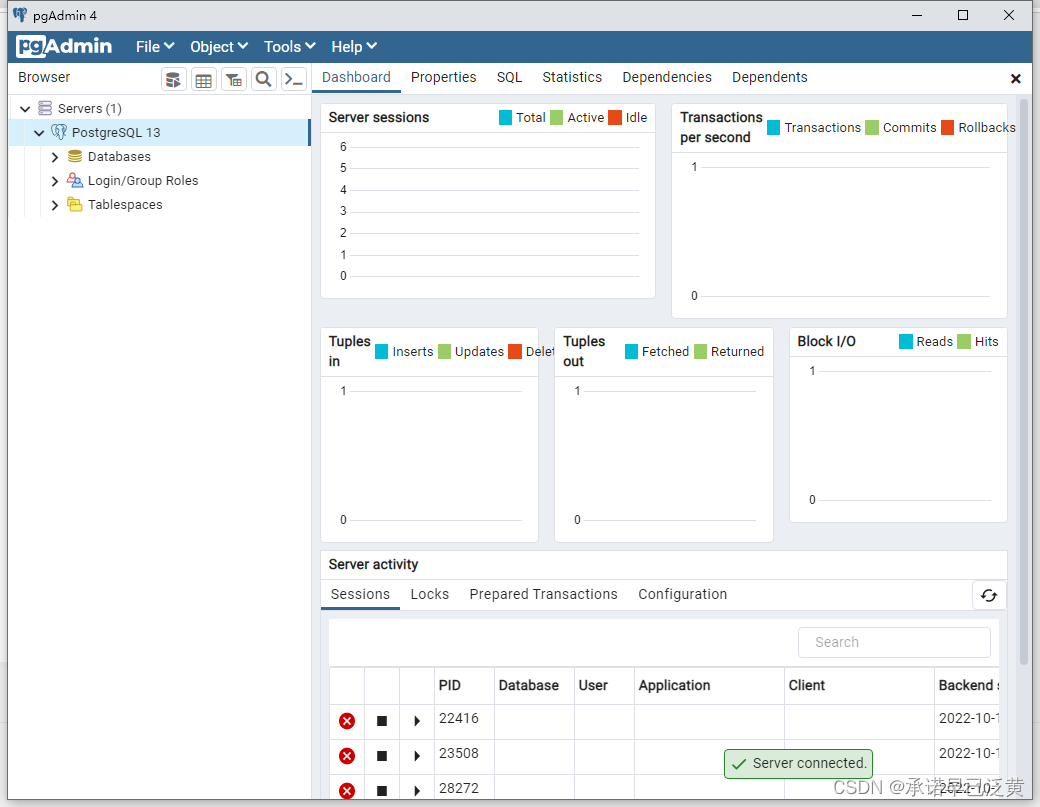
数据库可以正常连接,说明数据库安装正常。
更多推荐
 已为社区贡献1条内容
已为社区贡献1条内容









所有评论(0)